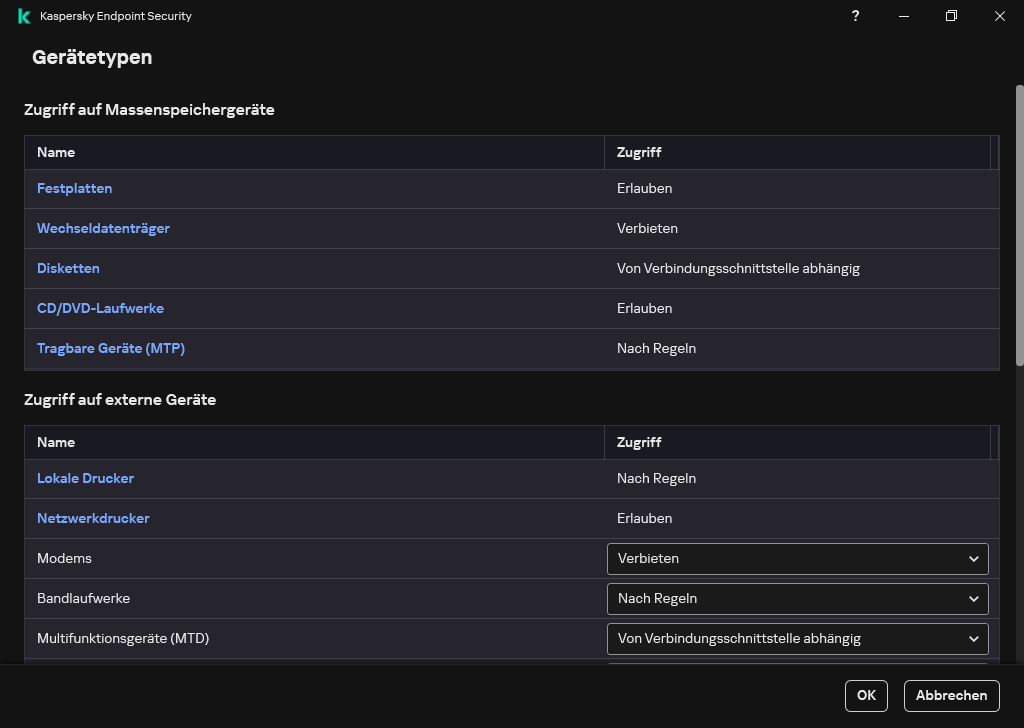Druckerüberwachung
Mit der Druckerüberwachung können Sie den Benutzerzugriff auf lokale Drucker und Netzwerkdrucker konfigurieren.
Überwachung lokaler Drucker
Der Zugriff auf lokale Drucker lässt sich über Kaspersky Endpoint Security auf zwei Ebenen konfigurieren: Verbinden und Drucken.
Kaspersky Endpoint Security kontrolliert lokale Druckerverbindungen über die folgenden Schnittstellen: USB, Serielle Schnittstelle (COM), Paralleler Anschluss (LPT).
Kaspersky Endpoint Security kontrolliert die Verbindung lokaler Drucker mit COM- und LPT-Ports nur auf Schnittstellenebene. Das heißt, um das Verbinden von Druckern mit COM- und LPT-Ports zu verhindern, müssen Sie das Verbinden aller Gerätetypen an COM- und LPT-Schnittstellen verbieten. Für Drucker, die über USB verbunden werden, führt die App eine Kontrolle auf zwei Ebenen aus: Gerätetyp (lokale Drucker) und Verbindungsschnittstelle (USB). Daher können Sie USB-Verbindungen für alle Gerätetypen erlauben, außer für lokale Drucker.
Sie können einen der folgenden Modus für den Zugriff auf lokale Drucker über USB auswählen:
- Erlauben
 . Kaspersky Endpoint Security gewährt allen Benutzern vollständigen Zugriff auf lokale Drucker. Benutzer können Drucker verbinden und Dokumente mit den Mitteln des Betriebssystems drucken.
. Kaspersky Endpoint Security gewährt allen Benutzern vollständigen Zugriff auf lokale Drucker. Benutzer können Drucker verbinden und Dokumente mit den Mitteln des Betriebssystems drucken. - Blockieren
 . Kaspersky Endpoint Security blockiert Verbindungen zu lokalen Druckern. Die App erlaubt nur Verbindungen zu vertrauenswürdigen Druckern.
. Kaspersky Endpoint Security blockiert Verbindungen zu lokalen Druckern. Die App erlaubt nur Verbindungen zu vertrauenswürdigen Druckern. - Von Verbindungsschnittstelle abhängig
 . Kaspersky Endpoint Security erlaubt Verbindungen zu lokalen Druckern abhängig vom Status der USB-Schnittstelle (Erlauben
. Kaspersky Endpoint Security erlaubt Verbindungen zu lokalen Druckern abhängig vom Status der USB-Schnittstelle (Erlauben  oder Blockieren
oder Blockieren  ).
). - Nach Regeln
 . Um das Drucken zu steuern, müssen Sie Druckerregeln hinzufügen. In den Regeln können Sie Benutzer oder eine Gruppe von Benutzern auswählen, denen Sie den Zugriff auf das Drucken von Dokumenten auf lokalen Druckern erlauben oder verbieten.
. Um das Drucken zu steuern, müssen Sie Druckerregeln hinzufügen. In den Regeln können Sie Benutzer oder eine Gruppe von Benutzern auswählen, denen Sie den Zugriff auf das Drucken von Dokumenten auf lokalen Druckern erlauben oder verbieten.
Überwachung von Netzwerkdruckern
Mit Kaspersky Endpoint Security können Sie den Zugriff auf das Drucken auf Netzwerkdruckern konfigurieren. Sie können einen der folgenden Modi für den Zugriff auf Netzwerkdrucker auswählen:
- Erlauben und nicht protokollieren
 . Das Drucken auf Netzwerkdruckern wird von Kaspersky Endpoint Security nicht kontrolliert. Das Programm gewährt allen Benutzern Zugriff auf Drucker und speichert im Ereignisprotokoll keine Informationen über Druckvorgänge.
. Das Drucken auf Netzwerkdruckern wird von Kaspersky Endpoint Security nicht kontrolliert. Das Programm gewährt allen Benutzern Zugriff auf Drucker und speichert im Ereignisprotokoll keine Informationen über Druckvorgänge. - Erlauben
 . Kaspersky Endpoint Security gewährt allen Benutzern Zugriff auf das Drucken auf Netzwerkdruckern.
. Kaspersky Endpoint Security gewährt allen Benutzern Zugriff auf das Drucken auf Netzwerkdruckern. - Blockieren
 . Kaspersky Endpoint Security beschränkt den Zugriff auf Netzwerkdrucker für alle Benutzer. Die App erlaubt nur den Zugriff auf vertrauenswürdige Drucker.
. Kaspersky Endpoint Security beschränkt den Zugriff auf Netzwerkdrucker für alle Benutzer. Die App erlaubt nur den Zugriff auf vertrauenswürdige Drucker. - Nach Regeln
 . Kaspersky Endpoint Security gewährt den Druckerzugriff gemäß den Regeln für das Drucken. In den Regeln können Sie Benutzer oder eine Gruppe von Benutzern auswählen, denen das Drucken von Dokumenten auf Netzwerkdruckern gestattet oder verweigert wird.
. Kaspersky Endpoint Security gewährt den Druckerzugriff gemäß den Regeln für das Drucken. In den Regeln können Sie Benutzer oder eine Gruppe von Benutzern auswählen, denen das Drucken von Dokumenten auf Netzwerkdruckern gestattet oder verweigert wird.
Druckerregeln für Drucker hinzufügen
So fügen Sie Regeln für das Drucken über die Verwaltungskonsole (MMC) hinzu
So fügen Sie Druckerregeln über Web Console und Cloud Console hinzu
So fügen Sie Druckerregeln über die App-Oberfläche hinzu
Vertrauenswürdige Drucker
Vertrauenswürdige Geräte sind Geräte, auf die jene Benutzer, die in den Einstellungen eines vertrauenswürdigen Gerätes angegeben sind, jederzeit vollständigen Zugriff besitzen.
Das Vorgehen für das Hinzufügen vertrauenswürdiger Drucker entspricht dem Vorgehen für andere Arten von vertrauenswürdigen Geräten. Sie können lokale Drucker nach ID oder Gerätemodell hinzufügen. Netzwerkdrucker können nur nach Geräte-ID hinzugefügt werden.
Um einen vertrauenswürdigen lokalen Drucker nach ID hinzuzufügen, benötigen Sie eine eindeutige ID (Hardware-ID – HWID). Diese ID finden Sie mithilfe von Betriebssystem-Tools in den Geräteeigenschaften (siehe folgende Abbildung). Dazu können Sie den Geräte-Manager verwenden. Die ID eines lokalen Druckers kann wie folgt aussehen: 6&2D09F5AF&1&C000. Es bietet sich an, Geräte mithilfe von IDs hinzuzufügen, wenn Sie mehrere bestimmte Geräte hinzufügen möchten. Sie können auch Masken verwenden.
Um einen vertrauenswürdigen lokalen Drucker nach Gerätemodell hinzuzufügen, benötigen Sie die Hersteller-ID (VID) und Produkt-ID (PID). Diese IDs finden Sie mithilfe von Betriebssystem-Tools in den Geräteeigenschaften (siehe Abbildung unten). Vorlage für die Eingabe von VID und PID: VID_04A9&PID_27FD. Es bietet sich an, Geräte mithilfe des Modells hinzuzufügen, wenn Sie in Ihrem Unternehmen Geräte eines bestimmten Modells verwenden. Dadurch können Sie alle Geräte dieses Modells hinzufügen.
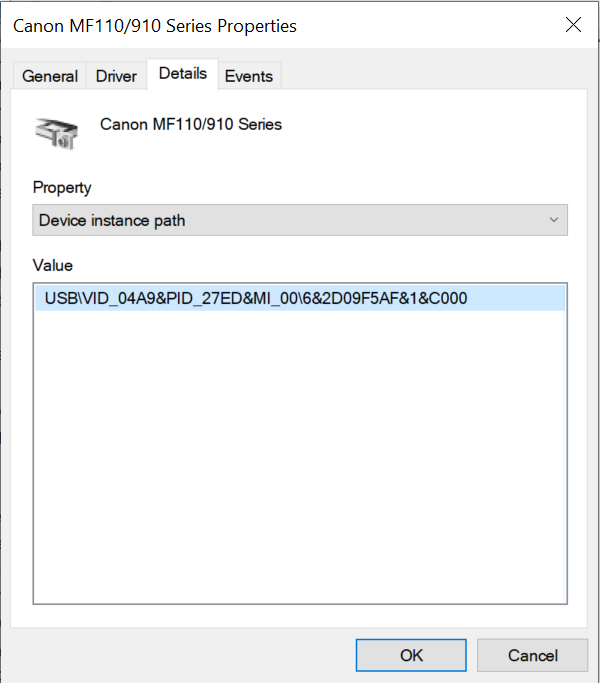
Geräte-ID im Geräte-Manager
Um einen vertrauenswürdigen Netzwerkdrucker hinzuzufügen, benötigen Sie die Geräte-ID. Bei Netzwerkdruckern kann die Geräte-ID der Netzwerkname des Druckers (Name des freigegebenen Druckers), die IP-Adresse des Druckers oder die URL des Druckers sein.